- Инсталирането на големи актуализации на Windows 10 може да бъде момент на радост, докато изпитвате или откривате новите функции, които носи подобрената версия.
- Понякога инсталирането на актуализации се проваля. Ако грешка 0x8000ffff показва, че може да е свързана с някои остарели драйвери. Актуализирането им трябва да изчисти нещата.
- В Раздел Грешки на Windows Update можете да намерите подобни статии, свързани с грешки, които се появяват по време на различни актуализации, които се извършват.
- Отстранете всеки проблем с вашия компютър, като следвате нашите поетапни ръководства от Център за отстраняване на грешки в Windows 10.

Този софтуер ще поддържа драйверите ви работещи, като по този начин ви предпазва от често срещани компютърни грешки и отказ на хардуер. Проверете всичките си драйвери сега в 3 лесни стъпки:
- Изтеглете DriverFix (проверен файл за изтегляне).
- Щракнете Започни сканиране за да намерите всички проблемни драйвери.
- Щракнете Актуализиране на драйвери за да получите нови версии и да избегнете неизправности в системата.
- DriverFix е изтеглен от 0 читатели този месец.
Колкото и невероятно да изглежда това, Windows 10 v1903 все още е засегната от проблеми с инсталирането. Изминаха доста седмици от излизането на актуализацията, но някои потребители все още не могат да се инсталират на своите машини.
Бихте си помислили, че Microsoft вече е решила всички проблеми. Съжалявам, че съобщавам лошите новини, но това не е така.
Много потребители на Windows 10 все още се натъкват на проблеми и грешки, когато се опитват да инсталират v1903 на своите компютри. Въпреки работата върху някои системи, върху други, грешка 0x8000ffff изскача на екрана:
Успешно инсталиран 1903 на 3 comp0uters. Не може да се инсталира 1903 × 64 над 1809 на Acer Aspire 5750. Неуспешно с грешка 0x8000ffff.
За момента тази грешка няма конкретна причина, но в много случаи тя се появи поради настройките на часовата зона или несъвместими драйвери.
Как мога да поправя 0x8000ffff грешка в Windows 10?
Нормалните решения като инструмент за отстраняване на неизправности при актуализиране на Windows, изтриване на папката SoftwareDistribution, извършване на чисто зареждане или използване на Инсталационен носител на Windows не работят.
Актуализирайте драйверите си
Както споменахме по-рано, тази грешка може да бъде предизвикана от някои несъвместимости на драйверите, така че се уверете, че това всички ваши драйвери са актуални. Ако не знаете как да направите това, ние сме подготвили специално ръководство да ти помогне.
Не трябва да се притеснявате много за този ръчен процес. Има автоматизирани начини за помощ. Едно такова решение е IOBit Driver Booster, което сканира вашия компютър и след това изтегля и инсталира най-новите драйвери, подходящи за него.
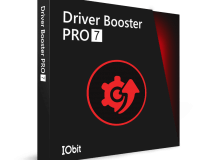
IOBit Driver Booster
Автоматично актуализирайте всичките си драйвери и коригирайте грешка в Windows
Свали сега
Проверете настройките за дата и час
Така че, ако искате да се отървете от грешката 0x8000ffff, трябва да проверите вашата Настройки за дата и час. По някаква неизвестна причина, ако Задайте часовата зона автоматично е ИЗКЛ, инсталацията ще се провали с тази грешка.
В лентата за търсене на Windows въведете Време за среща и удари Въведете. Когато се появят настройките за дата и час, уверете се, че Задайте часовата зона автоматично е НА.
Това е много просто решение и работи за много потребители на Windows 10, затова препоръчваме да го опитате с увереност.
Деактивирайте защитата на системата
Последното нещо, което е работило за някои потребители и вие също трябва да опитате, е да деактивирате защитата на системата и да я активирате отново Възстановяване на системата настройки.
След тези стъпки вашата инсталация трябва да работи по предназначение.
Както можете да видите, решенията за решаване на грешка 0x8000ffff в Windows 10 са доста прости. По-важното е, че много потребители потвърдиха, че тези методи работят. Ако ги следвате правилно, трябва да поправите тази грешка за нула време.
Ако сте срещнали този код за грешка и сте се справили с него по различен начин, споделете метода си в раздела за коментари по-долу, за да могат и други потребители да го изпробват.
Освен това оставете там всички други въпроси, които може да имате, и ние непременно ще ги проверим.
често задавани въпроси
Предлагаме редица стъпки, като тези, изброени в тази статия.

![КОРЕКЦИЯ: Грешка в Microsoft Store 0x80070005 [Пълно ръководство]](/f/656f1bfe8e7b95db5439bf368a743020.jpg?width=300&height=460)
